„Kupiłem nowego Samsunga Galaxy S22 i naprawdę mnie to nie zawodzi, mam na myśli, że aparat jest doskonały, a wydajność równie dobra jak iPhone'a. Byłem użytkownikiem iPhone'a 6s i korzystałem z iCloud i iTunes do przesyłania danych z mojego iPhone'a na inne urządzenia. Słyszałem, że Samsung udostępnił podobne usługi, ale co mogą zrobić i jak z nich korzystać? Proszę o pomoc! ”
Wkroczyliśmy w erę zorientowaną na klienta. Produkcje nie tylko sprzedają produkty, ale także świadczą usługi związane z ich produktami, podobnie jak marki smartfonów. Jako jeden z najpopularniejszych producentów smartfonów firma Samsung wprowadziła na rynek kilka narzędzi do przesyłania plików Samsung. Kies dla Samsunga i Smart Switch to najbardziej znane.
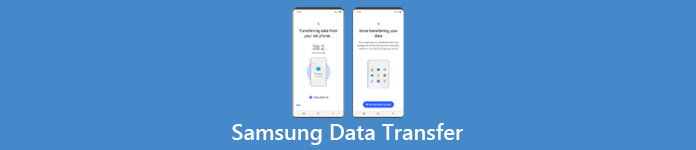
Samsung Kies to program komputerowy, który umożliwia tworzenie kopii zapasowych telefonu Samsung na komputer. Smart Switch oferuje wersję mobilną i wersję na komputer do przesyłania danych między telefonami Samsung na inne urządzenia. Oprócz tych dwóch oficjalnych narzędzi do przesyłania danych, można uzyskać więcej informacji na temat opcji synchronizacji danych z telefonu Samsung na PC / Mac lub inny smartfon. Dodatkowo, pokażemy Ci, jak używać tych narzędzi transferu firmy Samsung do synchronizacji, tworzenia kopii zapasowych i wykonywania innych zadań dla telefonu Galaxy.
- Część 1: Najlepsze narzędzie do przesyłania plików Samsung
- Część 2: Inteligentny przełącznik
- Część 3: Samsung Kies
- Część 4: Kies lub Smart Switch - porównanie między nimi
Część 1: Najlepsze narzędzie do przesyłania plików Samsung
Jeśli szukasz uniwersalnego narzędzia do przesyłania plików Samsung, polecamy Apeaksoft Przeniesienie telefonu. Jest to jedna z najlepszych aplikacji do przesyłania smartfonów z wieloma przydatnymi funkcjami, takimi jak:
- Przesyłaj dane jednym kliknięciem. Ma możliwość przesyłania danych z Samsunga na iPhone'a, innego telefonu z systemem Android lub ze smartfona do Samsunga jednym kliknięciem.
- Transfer bezstratny. Transfer telefonu nie zastąpi ani nie przerwie istniejących danych na telefonie Samsung Galaxy podczas całego procesu.
- Zachowaj oryginalne warunki. Jest w stanie wyodrębnić dane i pliki z jednego smartfona i umieścić je na telefonie Samsung w oryginalnym formacie i jakości.
- Szybciej i bezpieczniej. Wykorzystuje kable USB do przesyłania danych między Samsungiem a innym urządzeniem mobilnym, co jest znacznie szybsze i bezpieczniejsze.
- Transfer telefonu działa dla szerszego zakresu typów danych, w tym filmów, zdjęć, muzyki, kontaktów i innych dokumentów.
- Wyższa kompatybilność. Ta aplikacja do przesyłania danych firmy Samsung jest kompatybilna z różnymi urządzeniami mobilnymi, takimi jak Samsung, iPhone 15/14/13/12/11/XS/XR/X/8/7/6 i innymi urządzeniami z systemem Android firm HTC, Sony, Google, itp.
- Jest kompatybilny z systemami Windows 11/10/8/8.1/7/XP i Mac OS.
Jak przesłać dane do telefonu Samsung jednym kliknięciem
Krok 1. Pobierz aplikację Phone Transfer zainstalowaną na komputerze
Pobierz i zainstaluj odpowiednią wersję najlepszego narzędzia transferu Samsung na komputer w oparciu o system operacyjny.
Podłącz swój telefon Samsung Galaxy i inne urządzenie mobilne do komputera za pomocą oryginalnych przewodów USB. Uruchom Transfer telefonu i automatycznie przeskanuje urządzenia.

Krok 2. Ustawienia transferu plików Samsung
Jeśli chcesz przesłać dane do telefonu Samsung, upewnij się, że został wykryty jako urządzenie docelowe. W przeciwnym razie Twój telefon Samsung powinien pojawić się w obszarze Urządzenie źródłowe. Jeśli nie jest tak, jak chcesz, kliknij przycisk „Przełącz”, aby to poprawić.
Next, select the data types that you want to move between your mobile devices, such as Contacts, Photos and Media. To keep the existing data on the target device, make sure to uncheck the option titled "Remove the chosen data on Target Device before copy" under the target device.
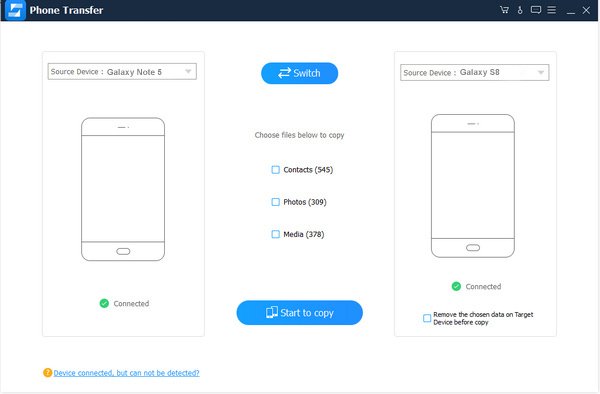
Krok 3. Przesyłaj dane między telefonem Samsung a innymi urządzeniami
Jeśli wszystko jest gotowe, kliknij przycisk „Rozpocznij kopiowanie”, aby rozpocząć przesyłanie danych między smartfonami. Po zakończeniu odłącz urządzenia mobilne z komputera. Phone Transfer jest w stanie zsynchronizować wszystkie dane jednym kliknięciem i nie ogranicza ilości danych. Kliknij tutaj, aby sprawdzić, jak to zrobić przenosić kontakty z Androida na Androida z łatwością.
Część 2: Mądry przełącznik
Inteligentny przełącznik Samsung to przydatne narzędzie do przesyłania plików dla starego telefonu Samsung, a także aplikacja Smart Switch na Androida i iPhone'a oraz inna wersja na komputery PC / Mac. Jego główne cechy to:
1. Aplikacja mobilna służy do synchronizowania danych między telefonem Samsung a innym smartfonem, na przykład z urządzeniem iPhone i urządzeniem z systemem Android.
2. Obsługuje również przesuwanie zawartości z iTunes lub iCloud na telefon Samsung.
3. Wersja dla komputerów stacjonarnych umożliwia wykonaj kopię zapasową danych z telefonu Samsung do komputera i przywrócić utracone dane do smartfonu z kopii zapasowej.
4. Dane obsługiwane przez ten transfer danych Samsung obejmuje kontakty, zdjęcia, muzykę, filmy, wiadomości, notatki i kalendarze.
5. Aplikacja Smart Switch jest kompatybilna ze starszymi urządzeniami Galaxy z systemem Android 4.3 i nowszym, iOS 5 i nowszym, urządzeniami BlackBerry OS 7 i wcześniejszymi.
6. Wersja na komputery wymaga systemu Windows XP i nowszych lub Mac OS X 10.6 i nowszych.
Jak zsynchronizować dane z telefonem Samsung za pomocą aplikacji Smart Switch
Krok 1. Połącz źródłowe urządzenie mobilne i telefon Samsung z tą samą siecią Wi-Fi. I zainstaluj aplikację Smart Switch na obu słuchawkach. Można go pobrać bezpłatnie. Jeśli zainstalowałeś starszą wersję na swoich smartfonach, dotknij „Aktualizuj”, aby zainstalować najnowszą wersję.
Krok 2. Otwórz narzędzie do przesyłania danych Samsung z ekranu głównego telefonu źródłowego, zaakceptuj warunki, a następnie dotknij „Dalej”, aby otworzyć ekran główny. Wybierz „Urządzenie z systemem Android”, a następnie dotknij „Start”, aby przejść dalej.
Krok 3. Powtórz ten krok na telefonie Samsung. Wróć do urządzenia źródłowego i wybierz Urządzenie wysyłające, a następnie wybierz „Urządzenie odbiorcze” w telefonie Samsung. Po dotknięciu Połącz u dołu oba urządzenia połączą się w parę.
Krok 4. Na urządzeniu źródłowym wybierz kategorie danych, które chcesz przesłać do telefonu Samsung, takie jak Kontakty, Zdjęcia i inne, a następnie dotknij „Wyślij”. Włącz telefon Galaxy i naciśnij „Odbierz”, aby uruchomić proces. Na koniec dotknij przycisku „Zakończ” na urządzeniach, aby przesłać pliki.
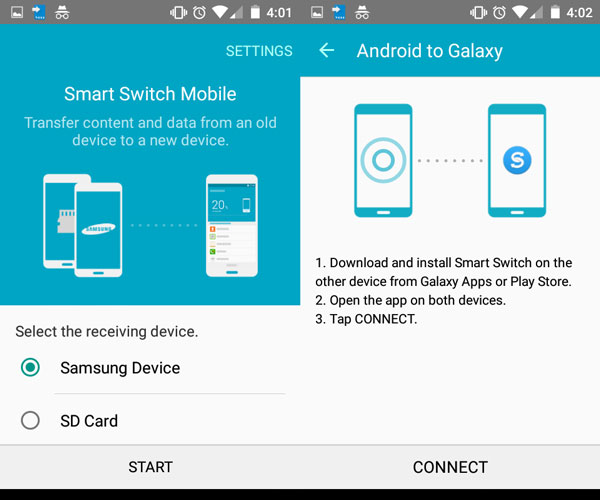
Jak przesłać dane z Samsunga do komputera za pomocą Smart Switch
Krok 1. Użyj kabla USB, aby podłączyć telefon Samsung Galaxy do komputera. Otwórz program Smart Switch na pulpicie, przejdź do „Więcej”> „Preferencje”.
Krok 2. Zaznacz pole wyboru przed każdą kategorią danych, którą chcesz skopiować, takie jak kontakty, wiadomości, notatki, rejestry połączeń, obrazy, muzykę, filmy i inne.
Krok 3. Po ustawieniu kliknij przycisk OK, aby powrócić do głównego interfejsu, a następnie kliknij przycisk Kopia zapasowa, aby rozpocząć przesyłanie danych z Samsunga na komputer.

Część 3: Samsung Kies
Kies jest darmową aplikacją Mac / PC do transferu danych Samsung. Jego najważniejsze cechy to:
1. Utwórz kopię zapasową telefonu Samsung Galaxy na komputerze.
2. Przywróć utracone pliki do telefonu Samsung w dowolnym momencie.
3. Pracuj nad kontaktami, muzyką, filmami, zdjęciami, kontami, pocztą e-mail, danymi aplikacji i niestandardowymi ustawieniami, takimi jak tło ekranu głównego, ekran blokady, głośność, dzwonek, jasność ekranu i inne.
4. Polegaj na kablu USB, aby przesłać dane z Samsunga na PC / Mac.
5. Obsługa Galaxy S4 / S5 / S6 / S7 / S8 / Note 3 / Note 4 / Note 5 / Note 6 / Note 7 / Note 8 lub nowy tablet Galaxy.
6. Kompatybilny z Windows XP/Vista/7/8/10/11 i Mac OS X 10.5 lub nowszym.
Jak wykonać kopię zapasową telefonu Samsung Galaxy na komputerze za pomocą aplikacji Kies dla Samsunga
Krok 1. Pobierz oprogramowanie Kies dla oprogramowania Samsung z witryny Samsung i zainstaluj je na swoim komputerze. Podłącz swój telefon Samsung Galaxy do komputera za pomocą oryginalnego kabla USB. Zaczekaj, aż oprogramowanie wykryje twoje urządzenie.
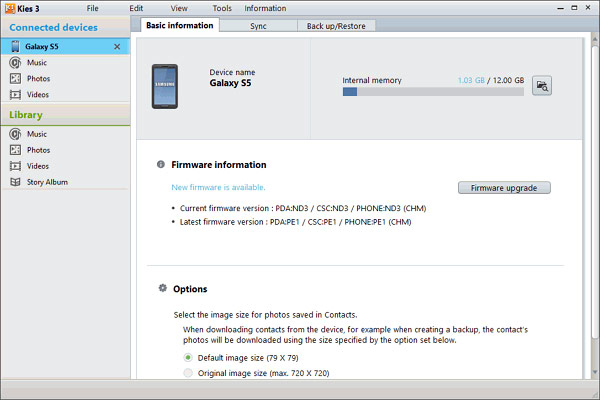
Krok 2. Następnie kliknij nazwę swojego telefonu w lewym górnym rogu, a następnie przejdź do zakładki „Utwórz kopię zapasową / Przywróć” po prawej stronie. Tutaj możesz zobaczyć wszystkie typy danych obsługiwane przez Kies for Samsung. Aby wybrać żądane typy danych, takie jak Zdjęcia, Wideo, Muzyka i inne, zaznacz pola wyboru przed nimi. Jeśli chcesz utworzyć kopię zapasową danych określonych aplikacji, możesz je znaleźć, klikając przycisk „Wybierz pojedynczo”.
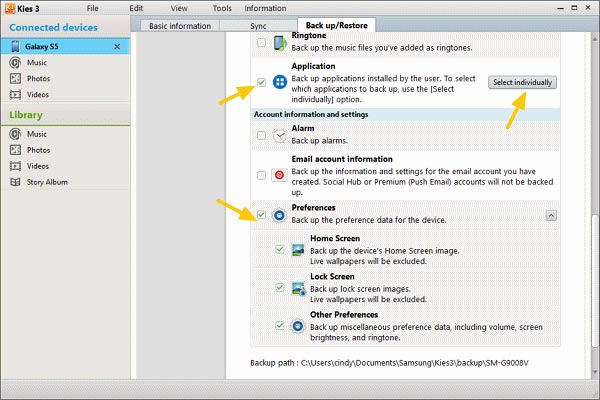
Krok 3. Na koniec kliknij przycisk Kopia zapasowa u góry okna. Po wyświetleniu paska procesu wyskakującego wszystkie wybrane dane powinny przejść z Samsunga do komputera.
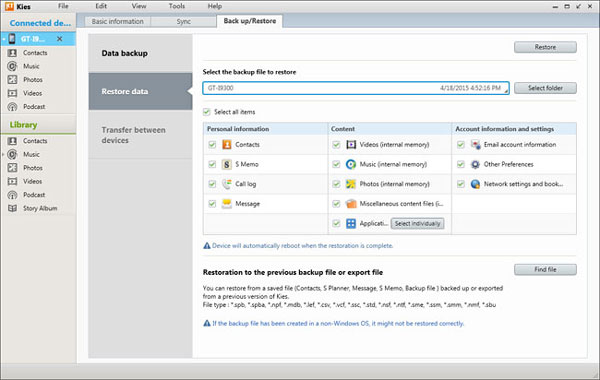
Jak przywrócić telefon Samsung z Kies Backup
Po wykonaniu kopii zapasowej możesz odzyskać utracone pliki z kopii zapasowej na telefonie Samsung, jeśli je przypadkowo skasujesz lub zaktualizujesz do nowego telefonu Samsung.
Krok 1. Podłącz urządzenie Samsung do komputera za pomocą kabla USB i uruchom aplikację Kies for Samsung. Naciśnij nazwę swojego urządzenia w kolumnie po lewej stronie i przejdź do „Utwórz kopię zapasową / Przywróć”> „Przywróć dane”. Kliknij przycisk „Wybierz folder” i wybierz najnowszy plik kopii zapasowej.
Krok 2. Następnie wybierz typy danych, które chcesz przywrócić do telefonu Samsung, takie jak „Kontakty, Rejestr połączeń” i inne, lub zaznacz pole „Wybierz wszystkie elementy”, aby przywrócić całą kopię zapasową. Na koniec kliknij przycisk „Przywróć” w górnej części okna, aby rozpocząć przesyłanie danych do telefonu Samsung.
Część 4: Kies lub Smart Switch - porównanie między nimi
Teraz powinieneś zrozumieć, jak korzystać z narzędzi do przesyłania danych Samsunga, ale co z różnicami między Kies dla Samsunga a Smart Switch. Porozmawiajmy o tym w tej części.
Przegląd Smart Switch
Plusy:
1. To narzędzie do przesyłania danych Samsung jest dostępne dla systemów Android i iOS, dzięki czemu możesz przesyłać dane z Samsunga, Androida, iPhone'a, Windows Mobile i BlackBerry do Samsunga.
2. Jeśli nie ma sieci Wi-Fi, można użyć oprogramowania komputerowego do tworzenia kopii zapasowych i przywracania telefonu Samsung lub przesyłania danych między smartfonami za pośrednictwem kabla USB.
3. Interfejs zarówno aplikacji mobilnej, jak i oprogramowania komputerowego jest łatwy w nawigacji i łatwo znaleźć to, czego potrzebujesz.
4. Jest w stanie tworzyć kopie zapasowe i przesyłać dane, które są zapisywane zarówno w pamięci wewnętrznej, jak i na karcie SD.
5. Bezpłatnie pobrać ze sklepu Google Play, App Store i witryny Samsung.
Cons:
1. Chociaż obsługuje wiele urządzeń mobilnych, docelowym urządzeniem musi być telefon Samsung. Innymi słowy, Smart Switch nie pozwala na przesyłanie danych z Samsunga do iPhone'a lub innego telefonu z Androidem.
2. Ten transfer telefonu Samsung jest bardzo powolny. Zgodnie z naszym testem, aplikacja mobilna spędza około 30 minut, aby zsynchronizować dane 2GB z telefonem Samsung.
Kies do recenzji Samsunga
Plusy:
1. Obsługa połączenia USB i Wi-Fi. Gdy coś jest nie tak ze sterownikiem USB, możesz przejść do trybu Wi-Fi.
2. Kopia zapasowa i przywracanie danych Samsung jednym kliknięciem.
3. Pracuj nad szerszym zakresem kategorii danych, w tym na ekranie blokady i innych ustawieniach preferencji.
4. Jest całkowicie bezpłatny.
5. Możesz zdecydować się na wykonanie kopii zapasowej całego telefonu Samsung lub wybrać określone typy danych.
Cons:
1. Chociaż Kies dla Samsung obsługuje wiele modeli telefonów Galaxy, niemożliwe jest przesyłanie danych między telefonami Samsung z innym systemem operacyjnym. Na przykład źródłowy telefon Samsung z Androidem 4.0 i docelowy telefon Samsung z Androidem 7.0. Obsługują je różne wersje Kiesa dla Samsunga.
2. To narzędzie do transferu firmy Samsung jest kompatybilne tylko z urządzeniami Samsung. Jeśli chcesz przenieść dane z Galaxy S6 na iPhone'a lub telefon Google z Androidem, nie jest to dostępne.
3. Kies nie obsługuje tworzenia kopii zapasowych ani przesyłania danych przechowywanych na karcie SD.
Wnioski:
W oparciu o powyższą analizę możesz uzyskać przynajmniej trzy narzędzia do przesyłania telefonów Samsung. Smart Switch and Kies dla Samsunga są wydawane przez firmę Samsung i nieodpłatnie. Korzystanie z jednego z nich zależy od modeli telefonów Samsung, a my wymieniliśmy obsługiwane urządzenia i wymagania dla każdego narzędzia.
Jeśli oficjalne narzędzia do transferu telefonów Samsung nie są dostępne, polecamy najlepszą alternatywną aplikację, Apeaksoft Przeniesienie telefonu. Jest kompatybilny z prawie wszystkimi urządzeniami Samsung. Teraz możesz podjąć lepszą decyzję. Dodatkowo udostępniliśmy przewodniki dla każdego narzędzia Samsung do przesyłania danych, które mogą pomóc w płynnym wykonaniu zadania. Życzymy, aby nasze przewodniki i sugestie były dla Ciebie pomocne. Jeśli masz więcej pytań, zostaw wiadomość poniżej tego artykułu. Odpowiemy na nie tak szybko, jak to będzie możliwe.








